WORD til PDF
- Trinn 1: Send inn WORD-filen du vil konvertere til PDF til opplastingsboksen til venstre.
- Trinn 2: Vent til konverteringen til PDF er fullført.
- Trinn 3: Klikk på nedlastingsknappen og få den konverterte filen din gratis!
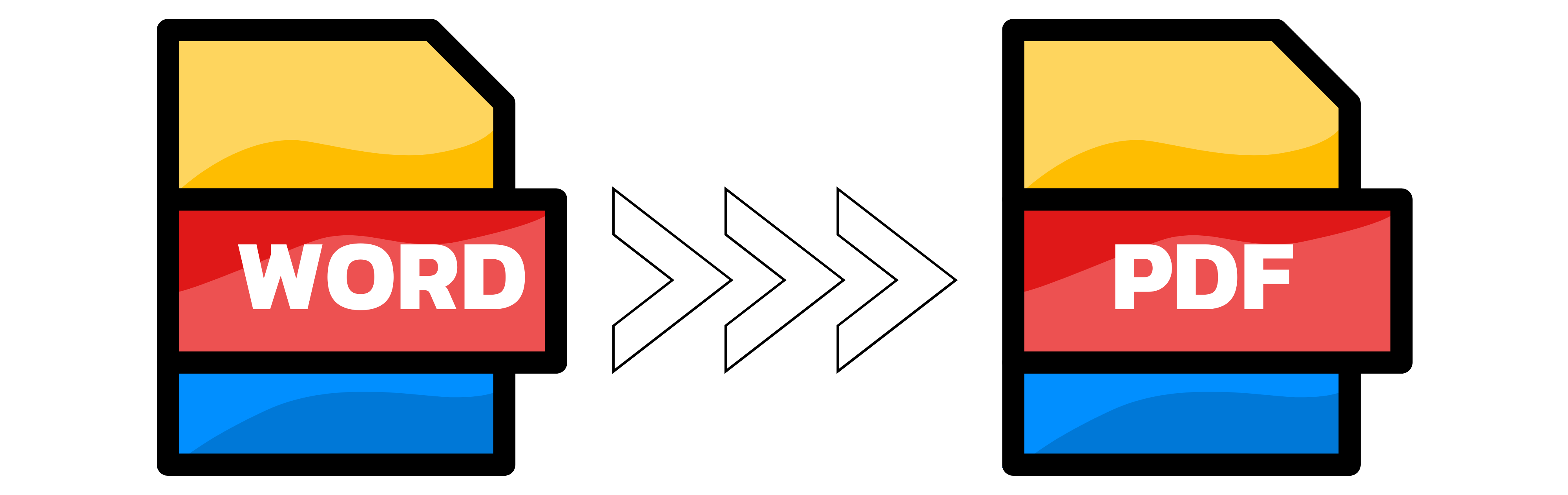
Hvordan kan jeg konvertere Word til PDF gratis?
Hvis du trenger å konvertere et Word-dokument til en PDF-fil, kan du bruke Converter App. Vår tjeneste lar deg laste opp Word-filen din og laste ned den konverterte PDF-filen på noen få sekunder. Du trenger ikke å installere noen programvare eller registrere en konto. Converter App støtter ulike Word-formater, som DOC, DOCX, RTF og ODT. Den bevarer også den opprinnelige layouten, skrifttypene, bildene og hyperkoblingene i Word-dokumentet ditt.
Converter.app er en rask, enkel og sikker måte å konvertere ord-dokumenter til PDF-filer helt gratis. Prøv det i dag og se selv!
Hva er de beste PDF-til-Word-konvertererne for Windows?
Det finnes mange Word til PDF-konvertere tilgjengelig for Windows, men ikke alle av dem tilbyr de samme funksjonene og kvaliteten. Noen av de beste er:
Microsoft Word: Det mest opplagte valget for å konvertere Word-dokumenter til PDF er å bruke den innebygde alternativet Lagre som PDF i Microsoft Word. Dette sikrer at formatering og oppsett i dokumentet bevares, og du kan også legge til passordbeskyttelse, digitale signaturer og andre sikkerhetsfunksjoner i PDF-filene dine. Dette alternativet krever imidlertid at du har Microsoft Word installert på datamaskinen din, og det støtter kanskje ikke enkelte avanserte PDF-funksjoner som annoteringer og bokmerker.
Adobe Acrobat: Et annet populært alternativ for konvertering av Word til PDF er å bruke Adobe Acrobat, standardprogramvaren i bransjen for å opprette og redigere PDF-filer. Acrobat lar deg konvertere alle filtyper til PDF, inkludert Word-dokumenter, og det tilbyr en rekke verktøy og alternativer for å tilpasse PDF-utdataen. Du kan også bruke Acrobat til å slå sammen, dele, komprimere, kryptere og optimalisere PDF-filene dine. Acrobat er imidlertid en betalt programvare som kan være kostbar for enkelte brukere, og den kan ha en bratt læringskurve for nybegynnere.
WPS PDF Converter: Et rimeligere og brukervennlig alternativ til Acrobat er WPS PDF Converter, en programvare som lar deg konvertere Word-dokumenter til PDF med bare noen få klikk. WPS PDF Converter støtter konvertering i batch, noe som betyr at du kan konvertere flere Word-filer til PDF samtidig, og den bevarer også den opprinnelige formateringen og oppsettet i dokumentene dine. Du kan også bruke WPS PDF Converter til å konvertere andre filtyper til PDF, som for eksempel Excel, PowerPoint, bilder, og mer. WPS PDF Converter er kompatibel med Windows 10/8/7/Vista/XP.
Mister konvertering av Word til PDF kvalitet?
Det er vanlig praksis for mange fagpersoner å konvertere Word til PDF når de trenger å dele dokumentene sine i et sikrere og mer kompatibelt format. Imidlertid kan det være noen brukere som lurer på om denne konverteringsprosessen påvirker kvaliteten på den opprinnelige Word-filen. Svaret avhenger av flere faktorer, som for eksempel typen innhold, innstillingene for konverteringsprogramvaren og kvaliteten på PDF-visningsprogrammet.
Generelt sett skal ikke konvertering av Word til PDF miste noen kvalitet, så lenge konverteringsprogramvaren bevarer oppsettet, skrifttypene, bildene og de andre elementene i Word-dokumentet. Imidlertid kan det oppstå problemer hvis Word-filen inneholder kompleks formatering, som tabeller, diagrammer, ligninger eller innebygde objekter. I slike tilfeller kan konverteringsprogramvaren være ute av stand til å gjengi dem nøyaktig i PDF-format, noe som resulterer i forvrengte eller manglende elementer. For å unngå dette problemet er det tilrådelig å bruke en pålitelig og oppdatert konverteringsprogramvare som støtter alle funksjonene i Word.
En annen faktor som kan påvirke konverteringens kvalitet, er innstillingene i konverteringsprogramvaren. Noen programmer kan tillate brukerne å justere komprimeringsnivået, oppløsningen og kvaliteten på bildene og teksten i PDF-filen. Disse innstillingene kan bidra til å redusere filstørrelsen og forbedre kompatibiliteten til PDF-filen med ulike enheter og plattformer. Imidlertid kan de også redusere kvaliteten på PDF-filen hvis de er for lave. For eksempel kan et høyt komprimeringsnivå føre til pikselering eller uskarphet i bildene og teksten. Derfor bør brukerne velge optimale innstillinger som balanserer kvalitet og filstørrelse i henhold til deres behov.
